 Als je net een nieuwe computer hebt loopt alles nog vlot en snel. Maar na een tijdje beginnen er foutjes naar boven te komen of kan je slechte programma’s niet meer verwijderen en loopt dus alles een beetje stroef. Om dit zo lang mogelijk uit te stellen gaan we jou in enkele artikelen enkele tips geven om dit zo lang mogelijk uit te stellen. Zodat je zo lang mogelijk kan genieten van je snelle computer.
Als je net een nieuwe computer hebt loopt alles nog vlot en snel. Maar na een tijdje beginnen er foutjes naar boven te komen of kan je slechte programma’s niet meer verwijderen en loopt dus alles een beetje stroef. Om dit zo lang mogelijk uit te stellen gaan we jou in enkele artikelen enkele tips geven om dit zo lang mogelijk uit te stellen. Zodat je zo lang mogelijk kan genieten van je snelle computer.
In deze 2 de post geven we weer 5 tips voor het voorkomen van pc problemen. Voor de eerste 5 tips zie deze post.
6. Installeer software tegen virussen en malware
Vele computer problemen ontstaan door virussen of door andere malafide computerprogramma’s. De meeste virussen zijn uit op het stelen van wachtwoorden die je ingeeft op bijvoorbeeld online-banking sites of deze virussen kunnen je pc zodanig vertragen dat er bijna niet meer mee te werken valt. Even geleden hebben we nog een reeks artikelen gepubliceerd met een uitleg over de verschillende soorten virussen. (Deze kun je hier vinden). Wat dus zeer handig is om virussen te vermijden is een goede beveiligingssoftware. In de winkel vindt je een groot aantal goede programma’s, ook op internet vindt je talloze gratis anti-virus programma’s.
7. Maak je computer en randapparatuur regelmatig proper
Wat iedere computer gebruiker wel kan beamen is dat je pc een “stof-aantrekker” is. Je hebt je scherm nog maar net afgekuist of er hangen terug al pluisjes op. Maar tog is het zeer belangrijk dat je dit doet want stof kruipt waar het niet gaan kan en ook in je computer. Het is dus af en toe eens goed dat je je computer en rand apparatuur zoals toetsenbord een afkuist. Let op met het gebruiken van water! Je scherm kan je afkuisen met vochtige doekjes om brillen te kuisen. Zorg er altijd voor dat je eerst de stekkers uit het stopcontact haalt! Ook een stofzuiger is handig om bijvoorbeeld het stof van tussen de kabels op de grond te halen of om de kruimels van tussen je toetsenbord te halen. Dit kan de levensduur van je apparaten verhogen.
8. Controleer de schijf regelmatig op fouten
Het belangrijkste deel van een computer is natuurlijk de harde schijf waar al je data en besturingssystemen opstaan. Daarom is het handig om de harde schijf van je computer regelmatig eens te controleren op fouten. Dit doe je door rechts te klikken op je harde schijf in Mijn Computer, dan te kiezen voor Eigenschappen, tabblad Extra en dan Foutcontrole.
9. Regelmatig je schijf defragmenteren
Als je op je computer een groot bestand aanmaakt dan gaat je besturingssysteem op zoek naar een plaatsje op je harde schijf om dat bestand op te slaan. Maar wie denkt dat het bestand in zijn geheel wordt opgeslagen heeft het fout. Een bestand wordt in deeltjes opgeslagen op verschillende plaatsen in het geheugen. Als deze deeltje worden dan aan elkaar gelinkt. Wat is nu fragmentatie. Wel die wil zeggen dat je deeltjes van je bestanden zodanig verspreidt zitten op je harde schijf dat het langer begint te duren om een bestand op te roepen. Met defragmenteren gaan we al deze bestanden netjes ordenen. Beschouw het als een boekenkast die volledig overhoop ligt en die we mooi op alfabetische orde gaan steken. Zo kunnen we alles sneller terugvinden. De Defragmentatie-functie vind je bij Foutcontrole (zie tip 8).
10. Ruim regelmatig op
Het defragmenteren van de schijf zorgt ervoor dat al de gegevens goed georganiseerd staan op schijf. Maar het is ook best om af en toe eens je documenten zelf eens uit te kuisen en dingen te verwijderen die je niet meer nodig hebt of gebruikt. Want als je schijf volstaat dan kan Windows geen tijdelijke bestanden niet meer opslaan en dit kan er voor zorgen dat je computer slomer of trager zal werken. Een handig programmaatje voor het opruimen van tijdelijke en overbodige systeemsbestanden is CCleaner. Je vindt dit gratis programma op www.ccleaner.com
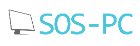
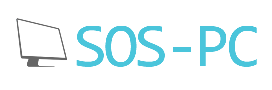






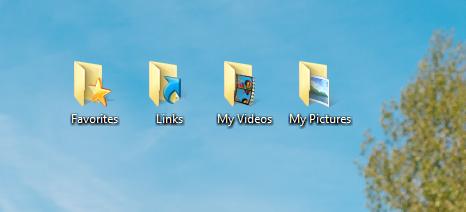
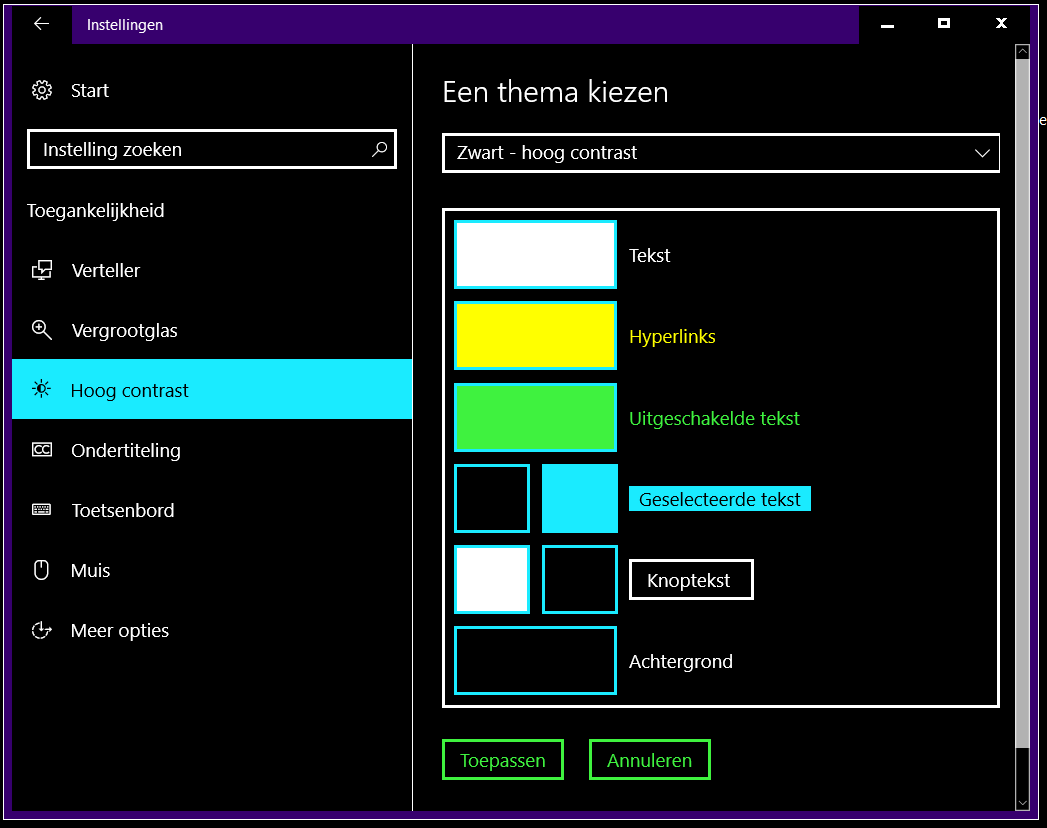




[…] In deze 2 de post geven we weer 5 tips voor het voorkomen van pc problemen. Voor de eerste 5 tips zie deze post. Voor tips 6 tot 10 zie deze post. […]